Como adicionar contagem regressiva a uma apresentação do PowerPoint
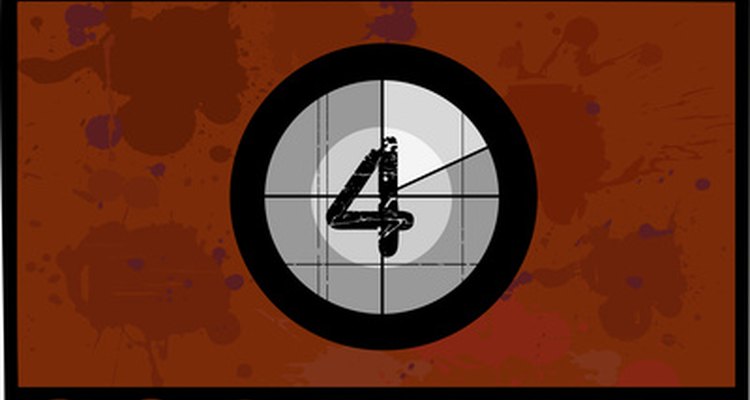
Film Countdown at 4 image by Andrew Brown from Fotolia.com
Se você usa o PowerPoint para lhe auxiliar em palestras, pode ser útil colocar uma contagem regressiva para indicar quanto tempo um intervalo ou atividade em laboratório deve durar. Você pode criar os números usando slides e formas do PowerPoint, mudando a transição de slides para automático para criar um efeito de contagem regressiva. Alternativamente, você pode baixar no site da Microsoft uma apresentação que simula um relógio.
Step 1
Abra uma nova apresentação do PowerPoint e clique com o botão direito no primeiro slide. Selecione a opção Layout e escolha "Em branco".
Step 2
Clique no botão "Formas" no menu Inserir e selecione o "Retângulo". Desenhe um retângulo no centro do slide e clique com o botão direito nele. Selecione "Formatar forma" e escolha uma cor, como amarelo. Clique no centro do retângulo e digite o maior número da contagem (10, por exemplo). Adicione o texto "Faltam minutos" ou semelhante.
Step 3
Pressione as teclas Ctrl e Shift para mudar o tamanho da fonte. Alargue a letra para que a audiência possa vê-la. Um bom exemplo seria fonte Arial e tamanho 60.
Step 4
Você pode também clicar no botão "Todos de uma vez" na opção "Esmaecer", dentro do menu "Animações."
Step 5
No menu "Animações", marque a caixa "Automaticamente após" e mude o tempo para "01:00", para avançar para o próximo slide após um segundo. Desmarque a caixa "No clique do mouse" para desativar esta opção.
Step 6
Clique em "Novo slide" no menu "Inserir", escolhendo a opção "duplicar slides selecionados". Mude o número para uma unidade a menos que o número atual.
Step 7
Repita o passo anterior até o total de slides desejados. Por exemplo, na contagem de 10 segundos, você precisa de 11 slides, incluindo um indicando o zero.
Step 8
Clique na opção "Do início" no menu de "Slide Show" para testar a contagem. Adicione textos e imagens para indicar o que deve ser feito quando a contagem atingir zero.
Step 9
Clique no botão do Office e escolha "Salvar como", escolhendo a opção "Apresentação do PowerPoint" para salvar o arquivo como uma apresentação que é executada assim que é aberta a partir da pasta.
Referências
Sobre o Autor
Tara Duggan is a Project Management Professional (PMP) specializing in knowledge management and instructional design. For over 25 years she has developed quality training materials for a variety of products and services supporting such companies as Digital Equipment Corporation, Compaq and HP. Her freelance work is published on various websites.
Créditos Fotográficos
Film Countdown at 4 image by Andrew Brown from Fotolia.com





